Hoe om Xbox-videospeletjies op `n rekenaar te speel
Die spelers of "gamers" wat hul Xbox-speletjies op rekenaars wil geniet, kan `n Xbox One-konsole aan `n Windows 10-rekenaar koppel. Windows 10 het `n vooraf geïnstalleerde Xbox-program wat spelers in staat stel om by Microsoft aan te meld en videospeletjies direk vanaf die Xbox te speel. een. Om Xbox One-speletjies op `n rekenaar te speel, moet jy die afspeelinstellings aktiveer en bevestig dat beide toestelle aan dieselfde hoëspoednetwerk gekoppel is.
conținut
stappe
Deel 1
Stel die Windows-rekenaar op
1
Maak seker dat jy `n rekenaar het met minstens twee gigabyte (GB) RAM. Dit is nodig om lewendige video speletjies te speel wat korrek werk tussen die rekenaar en die Xbox One.
2
Klik op die knoppie "inleiding" en kies "Kyk vir opdaterings".
3
Kies die opsie om enige opdatering beskikbaar vir die Windows 10-rekenaar te installeer. Dit sal help om seker te maak die toestel is op datum en verenigbaar met jou Xbox One.
4
Klik weer op die spyskaart "inleiding" en hardloop die Xbox-program. Standaard word die Xbox-program geanker aan die spyskaart "inleiding" op alle Windows 10 toestelle.
5
Teken in op jou Xbox Live-rekening met jou Microsoft-aanmeldinligting. As u nie `n Xbox Live-rekening het nie, kies die opsie om te registreer en maak `n rekening. Dan is jy gereed om die Xbox One op te stel om die videospeletjies op die rekenaar te speel.
Deel 2
Stel die Xbox One op
1
Kontroleer of die Xbox One aan dieselfde netwerk as die rekenaar gekoppel is. Microsoft beveel aan om `n Ethernet-kabel konneksie te gebruik vir beter prestasie.
2
Skakel die Xbox One aan en laat opdaterings outomaties geïnstalleer word. Dit sal u help om seker te maak dat die konsole opgedateer word om videospeletjies op die Windows-rekenaar te speel.
3
Druk die knoppie "spyskaart" op die afstandsbediening en kies "opset".
4
Kies "voorkeure" en merk die blokkie langs "Laat vertoning op ander toestelle toe". Jy sal gereed wees om die Xbox One aan die rekenaar te koppel.
Deel 3
Sluit die rekenaar aan op die Xbox One
1
Klik op "verbind" in die linker zijbalk van die Xbox-toepassing op die Windows 10-rekenaar. Die aansoek sal begin soek na Xbox One-konsoles wat op die netwerk beskikbaar is.
2
Kies die naam van jou Xbox One. By verstek het alle consoles die naam "MiXboxOne". As u kies, word die konsole en rekenaar outomaties verbind en word nuwe opsies vertoon op die Xbox-aansoekskerm op die rekenaar.
3
Sluit `n Xbox One-kontroleerder aan op die rekenaar met `n USB-kabel. As die Windows 10-toestel nie `n USB-poort het nie, moet u dalk `n mikro-USB na die USB-adapterkabel koop.
4
Klik op "reproduseer" en kies die Xbox-videospeletjie wat jy op die rekenaar wil speel.
5
Klik op "Speel vanaf die konsole". Die spel sal outomaties begin op die Xbox en begin speel op die rekenaar. Nou kan jy Xbox One-speletjies direk op die Windows 10-rekenaar speel.
Deel 4
Probleme oplos
1
As u probleme het met die aanmelding van die Xbox-program, maak seker dat die datum en tydinstellings van die Windows-rekenaar outomaties aangepas word. In sommige gevalle kan verskille tussen datum en tyd probleme veroorsaak wanneer beide toestelle gesinkroniseer word.
2
Probeer die IP-adres van die Xbox handmatig in te voer as u probleme ondervind nadat u daarop klik "verbind" in die Xbox-toepassing van die rekenaar. U kan die IP-adres van die konsole vind in die instellings-kieslys > netwerk > Gevorderde instellings.
3
Oorweeg dit om oor te skakel na `n Wi-Fi-netwerk van vyf GHz as jy probleme ondervind met die laai of netwerk ineenstortings wanneer jy rekenaarspeletjies speel. Dit sal u help om seker te maak dat die voortplanting glad en korrek gedoen word.
4
Probeer die WiFi-router naby die Xbox One-konsole te plaas as jy probleme met die draadlose verbinding het. Dit sal u help om die konneksieprobleme wat verband hou met vertraging en stadige afspeel, op te los.
5
Oorweeg die aankoop van `n netwerkadapterkabel of "Multimedia oor Coax" (MoCA) in die geval dat u steeds nie optimale reproduksie bereik nie en die kabelverbinding nie `n opsie is nie. Netwerkadapterkabels laat jou toe om bestaande bedrading in jou huis as `n hoëspoednetwerknetwerk te gebruik, terwyl MoCA-adapters jou toelaat om bestaande koaksiale kabels in jou huis te gebruik asof dit `n hoëspoednetwerk was. .
6
Verander die voortplantingskwaliteit in die geval dat jy begin speel en probleme met lag en traagheid het. Soms kan afspeel probleme die gevolg wees van die standaard instellings van die stelsel.
Deel op sosiale netwerke:
Verwante
 Hoe om die Xbox 360 aan te sluit op die rekenaar
Hoe om die Xbox 360 aan te sluit op die rekenaar Hoe om `n Xbox 360-beheerde beheer aan te sluit op `n Windows 8-rekenaar
Hoe om `n Xbox 360-beheerde beheer aan te sluit op `n Windows 8-rekenaar Hoe om GTA 4 af te laai
Hoe om GTA 4 af te laai Hoe om Xbox te speel
Hoe om Xbox te speel Hoe om oorspronklike Xbox-videospeletjies op Xbox 360 te speel
Hoe om oorspronklike Xbox-videospeletjies op Xbox 360 te speel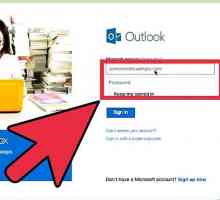 Hoe om jou ouderdom op Xbox Live te verander
Hoe om jou ouderdom op Xbox Live te verander Hoe om `n Xbox 360-draadlose beheer aan te sluit
Hoe om `n Xbox 360-draadlose beheer aan te sluit Hoe om `n Xbox 360 aan te sluit op `n Mac
Hoe om `n Xbox 360 aan te sluit op `n Mac Hoe om `n Xbox aan twee TV`s te koppel
Hoe om `n Xbox aan twee TV`s te koppel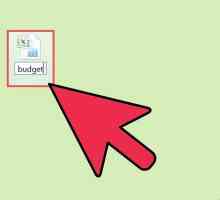 Hoe om te kies tussen `n Xbox 360 en `n Nintendo Wii
Hoe om te kies tussen `n Xbox 360 en `n Nintendo Wii Hoe om `n Xbox 360-speletjie op `n eksterne 250 Gb-stasie te installeer
Hoe om `n Xbox 360-speletjie op `n eksterne 250 Gb-stasie te installeer Hoe speel jy musiek in `n Xbox 360-speletjie
Hoe speel jy musiek in `n Xbox 360-speletjie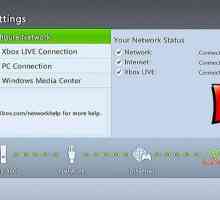 Hoe om musiek uit jou rekenaar te neem en dit op jou Xbox 360 te plaas
Hoe om musiek uit jou rekenaar te neem en dit op jou Xbox 360 te plaas Hoe om `n Gamertag na Xbox One oor te dra
Hoe om `n Gamertag na Xbox One oor te dra Hoe om video na Xbox One te stroom
Hoe om video na Xbox One te stroom Hoe om die Xbox 360-beheer in Windows te gebruik
Hoe om die Xbox 360-beheer in Windows te gebruik Hoe om jou Xbox One-hoofstuk en beheer op te dateer
Hoe om jou Xbox One-hoofstuk en beheer op te dateer Hoe om die Xbox 360-kas skoon te maak
Hoe om die Xbox 360-kas skoon te maak Hoe kan jy Windows 8 na Xbox 360 koppel
Hoe kan jy Windows 8 na Xbox 360 koppel Hoe om die Xbox 360-kontrole vir Projek 64 op te stel
Hoe om die Xbox 360-kontrole vir Projek 64 op te stel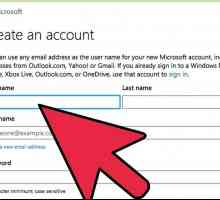 Hoe om `n gamertag van xbox live te skep
Hoe om `n gamertag van xbox live te skep
 Hoe om jou ouderdom op Xbox Live te verander
Hoe om jou ouderdom op Xbox Live te verander Hoe om `n Xbox 360-draadlose beheer aan te sluit
Hoe om `n Xbox 360-draadlose beheer aan te sluit Hoe om `n Xbox 360 aan te sluit op `n Mac
Hoe om `n Xbox 360 aan te sluit op `n Mac Hoe om `n Xbox aan twee TV`s te koppel
Hoe om `n Xbox aan twee TV`s te koppel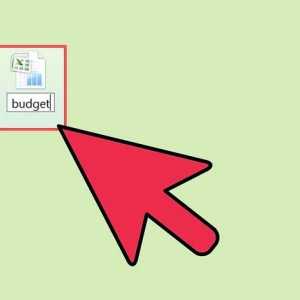 Hoe om te kies tussen `n Xbox 360 en `n Nintendo Wii
Hoe om te kies tussen `n Xbox 360 en `n Nintendo Wii Hoe om `n Xbox 360-speletjie op `n eksterne 250 Gb-stasie te installeer
Hoe om `n Xbox 360-speletjie op `n eksterne 250 Gb-stasie te installeer